Centos 7.1 veröffentlichte Installationshandbuch mit Screenshots

- 3196
- 19
- Marleen Weight
Das Community Enterprise Operating System (CentOS) hat stolz die Verfügbarkeit der ersten Punktveröffentlichung von angekündigt Centos 7. Abgeleitet von Red Hat Enterprise Linux 7.1, Diese Veröffentlichung wurde als markiert als 1503 und es ist für x86 kompatible x86_64 -Bit -Maschinen erhältlich.
Hauptveränderungen
- Das automatische Fehlerberichterstattungstool (ABRT) kann Fehler direkt auf Fehler melden.Centos.Org
- Unterstützung für neue Prozessor und Grafiken.
- Logical Volume Manager (LVM) Cache Voll unterstützt.
- CEPH -Blockgeräte können montiert werden.
- Hyper-V-Netzwerk-Treiber aktualisiert
- OpenJDK-1.8.0 voll unterstützt
- Verbesserte Uhrstabilität
- Aktualisierte Version von OpenSSH, Docker, Network Manager und Thunderbird.
- Aktualisierte Treiber für Netzwerk- und Grafikkarte.
- BTRFS, Overlayfs und Cisco Vic Kernel -Treiber als Technologie -Vorschau hinzugefügt.
Für diejenigen, die neu in CentOS sind und es zum ersten Mal installieren, laden die Mai CentOs von diesem Link herunter. Laden Sie DVD ISO herunter, wenn Sie nicht sicher sind, was Sie herunterladen sollen.
- CentOS-7-X86_64-DVD-1503-01.ISO - 4.0GB
Mindestanforderungen
- 1024 MB RAM zur Installation und Verwendung von CentOS (1503).
- 1280 MB RAM für Live -CD -Installation.
- 1344 MB RAM für Live Gnome oder Live KDE Installation.
Centos 7.1 Installationsschritte
1. Nach dem Herunterladen überprüfen Sie die SHA256SUM gegen die von der offizielle Website bereitgestellte Integrität von heruntergeladenem ISO sichergestellt.
$ SHA256SUM /DOWLADED_ISO_IMAGE_PATH /CENTOS-7-X86_64-DVD-1503.ISO
2. Verbrennen Sie das Bild an eine DVD oder erstellen. Wenn Sie wissen möchten, wie Sie einen starthaltigen USB-Stick erstellen, möchten Sie möglicherweise auf Unetbootin-Tool verweisen.
3. Wählen Sie das Gerät aus, aus dem Sie starten können, in Ihrem BIOS Möglichkeit. Sobald Centos 7.1 (1503) Stiefel, wählen Sie Installieren Sie CentOs 7.
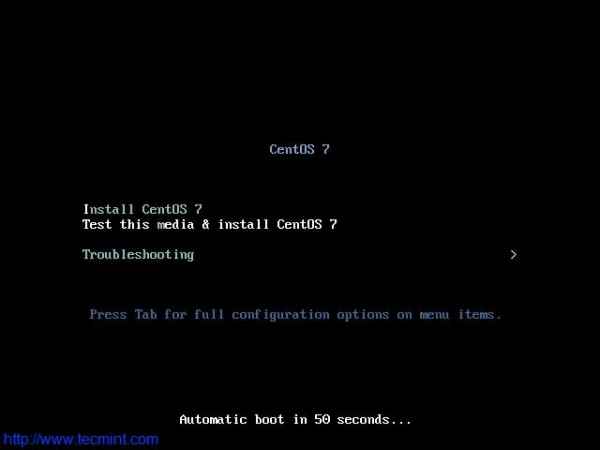 CentOS-7.1 Bootmenü
CentOS-7.1 Bootmenü 4. Wählen Sie die gewünschte Sprache für den Installationsprozess aus.
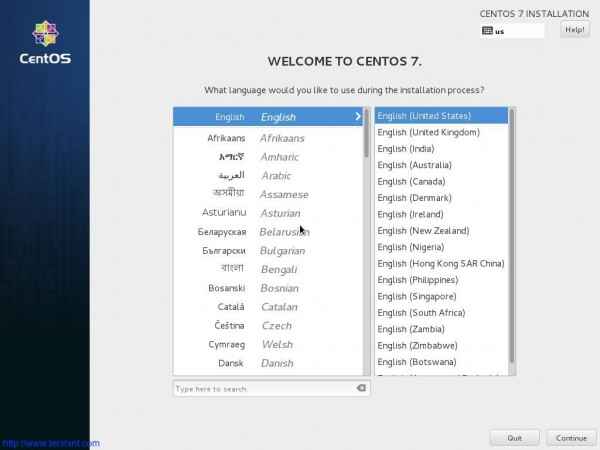 Wählen Sie die Installationssprache
Wählen Sie die Installationssprache 5. Die Schnittstelle zum Konfigurieren von Datum, Uhrzeit, Tastatur, Sprache, Installationsquelle, Softwareauswahl, Installationsziel, KDump, Netzwerken und Hostname.
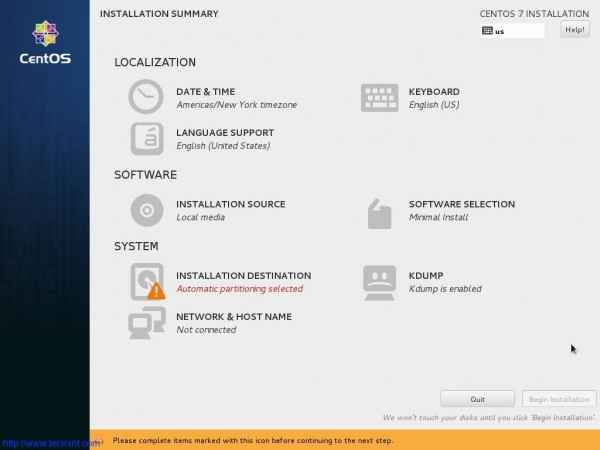 Installationszusammenfassung
Installationszusammenfassung 6. Datum und Uhrzeit festlegen. Klicken Sie auf Fertig.
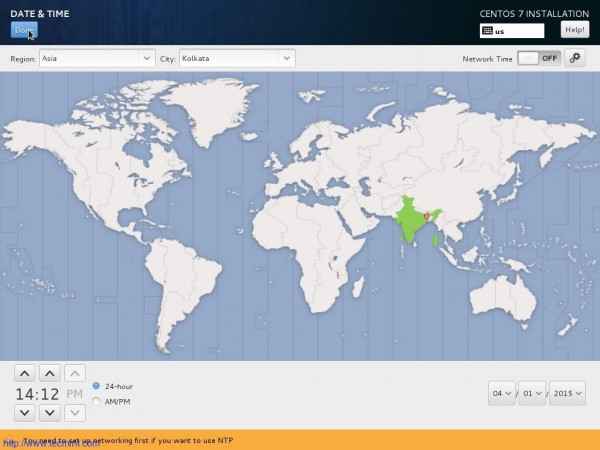 Wählen Sie Datum Uhrzeit
Wählen Sie Datum Uhrzeit 7. Stellen Sie die Installationsquelle ein. Sie können auch Netzwerkquellen einbeziehen. Wenn Sie sich nicht sicher sind, dass die Netzwerkquelle besser an automatisch erfundenen Installationsmedien haften. Klicken Sie auf Fertig.
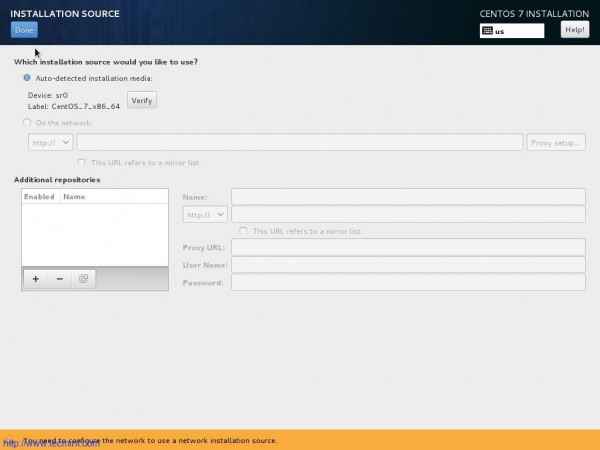 Automatische Installationsquelle automatisch erkennen
Automatische Installationsquelle automatisch erkennen 8. Nächste Auswahl Software Auswahl. Wenn Sie einen Produktionsserver einrichten, sollten Sie mit dem Einrichten der Minimale Installation.
Die minimale Installation installiert nur die grundlegenden Software und Dienste, die für die grundlegende Setup erforderlich sind, und nichts mehr zusätzlich. Auf diese Weise können Sie Ihren Server und Ihre Pakete auf einer monolithischen Seite konfigurieren. (Ich wähle aus Gnome Desktop, Da ich GUI verwenden werde und ich sie nicht in der Produktion verwenden werde).
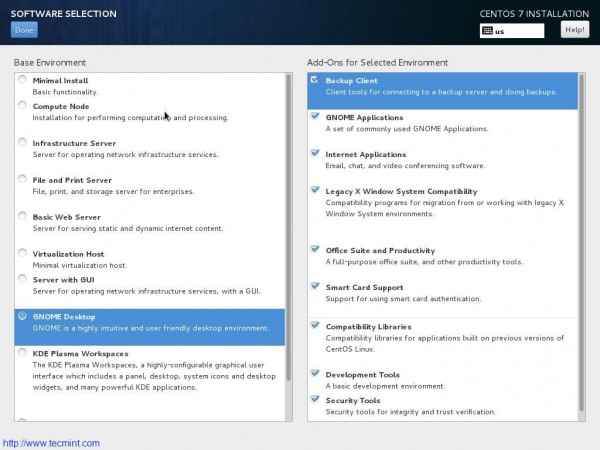 Softwareauswahl
Softwareauswahl 9. Der nächste ist Installationsziel. Wählen Sie Scheibe und wählen Sie “Ich werde die Partitionierung konfigurieren”. Sie können Ihre Daten mit Paraphrase für zusätzliche Sicherheit verschlüsseln. Klicken Sie auf Fertig.
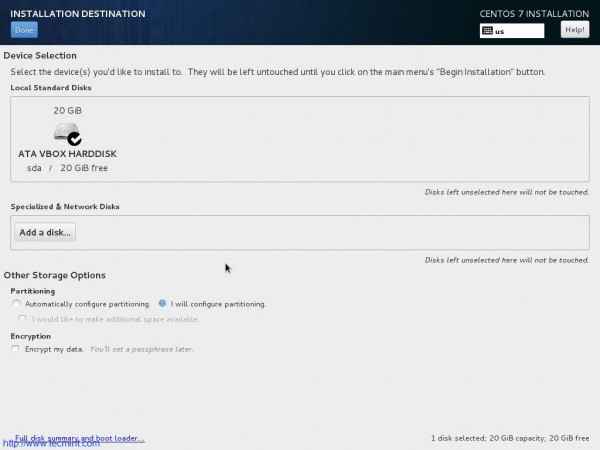 Auswahl der Installationsgeräte
Auswahl der Installationsgeräte 10. Zeit, sich manuell zu partitionieren. Wählen Sie LVM im Partitionierungsschema aus.
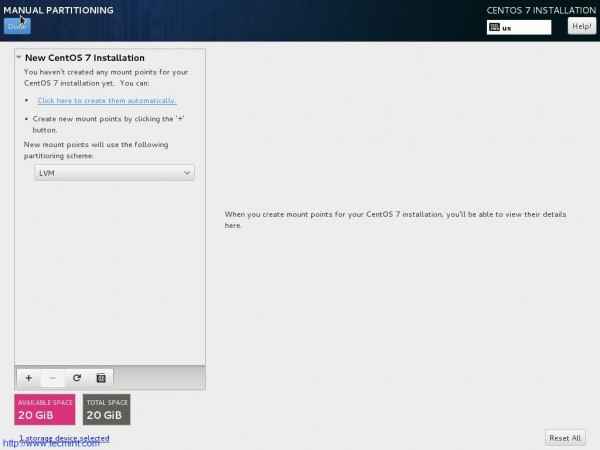 Wählen Sie LVM -Partitionierung
Wählen Sie LVM -Partitionierung 11. Fügen Sie einen neuen Mountspunkt hinzu (/Stiefel) durch Klicken auf + Geben Sie auch die gewünschte Kapazität ein. Schließlich klicken Sie auf “Fügen Sie den Mountspunkt hinzu”.
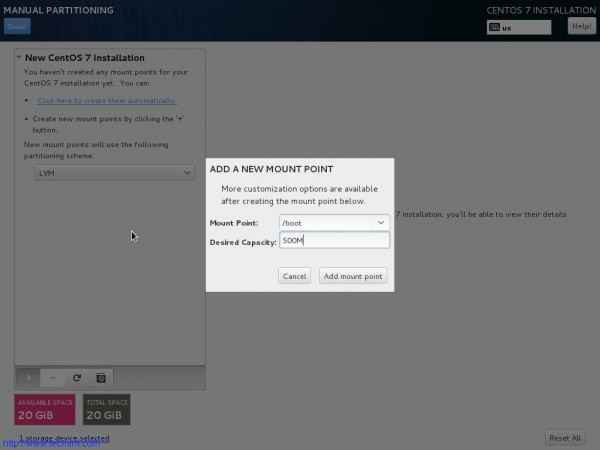 Startpartition erstellen
Startpartition erstellen 12. Ändern Sie im resultierenden Schnittstellensystem das Dateisystem in ext4 und klicken Sie auf “Update Einstellungen”.
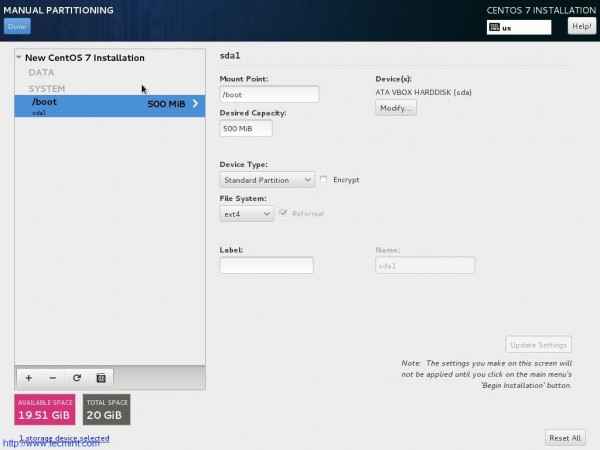 Setzen Sie das Ext4 -Dateisystem
Setzen Sie das Ext4 -Dateisystem 13. Klicke auf + und fügen Sie einen weiteren Mountspunkt hinzu (/). Geben Sie die gewünschte Kapazität ein und klicken Sie auf “Fügen Sie den Mountspunkt hinzu”.
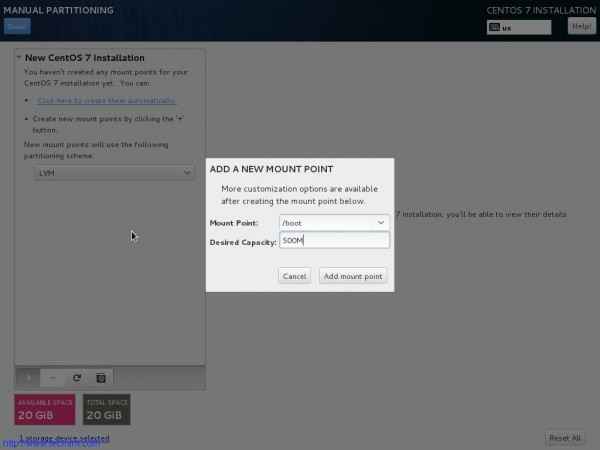 Startpartition erstellen
Startpartition erstellen 14. Wiederum von der resultierenden Schnittstelle auswählen 'ext4'als Dateisystem und klicken Sie auf “Update Einstellungen”.
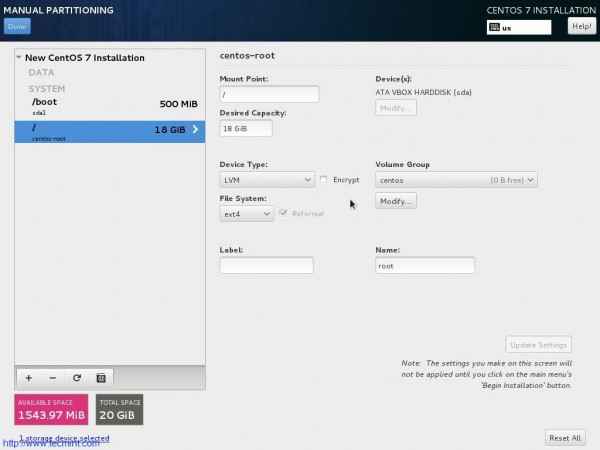 Wählen Sie Ext4 -Dateisystem
Wählen Sie Ext4 -Dateisystem 15. Klicken Sie erneut auf + Symbol und einen weiteren Mountspunkt hinzufügen (Tausch). Geben Sie die gewünschte Kapazität ein und klicken Sie auf “Fügen Sie den Mountspunkt hinzu”.
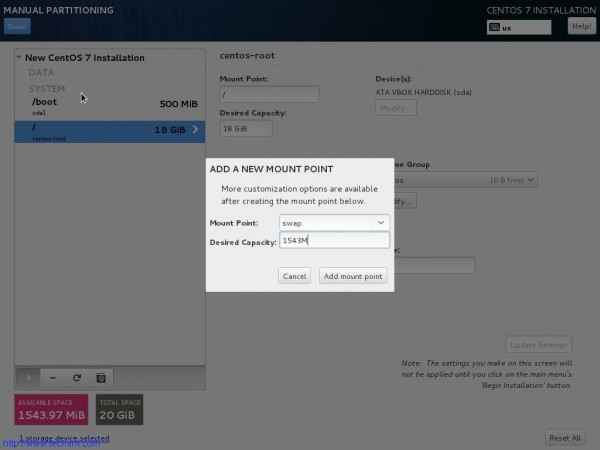 Tauschpartition erstellen
Tauschpartition erstellen 16. Endlich "Änderungen akzeptierenWenn Sie für das Festplattenformat aufgefordert werden und erstellen.
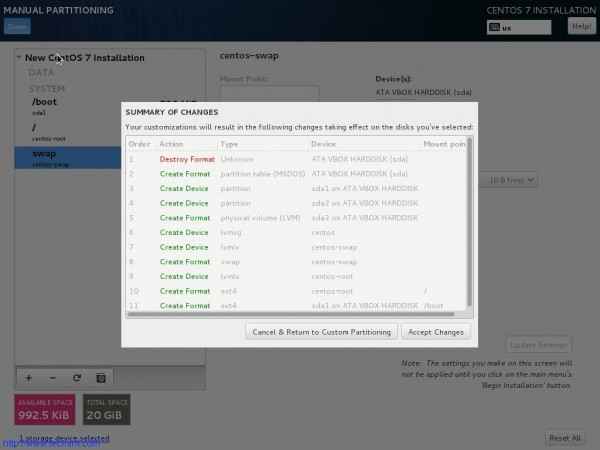 Zusammenfassung der Partitionsänderungen
Zusammenfassung der Partitionsänderungen 17. Zurück zum Installationszusammenfassung Schnittstelle. Jetzt scheint alles an seiner Stelle. Klicken "Installation beginnen”.
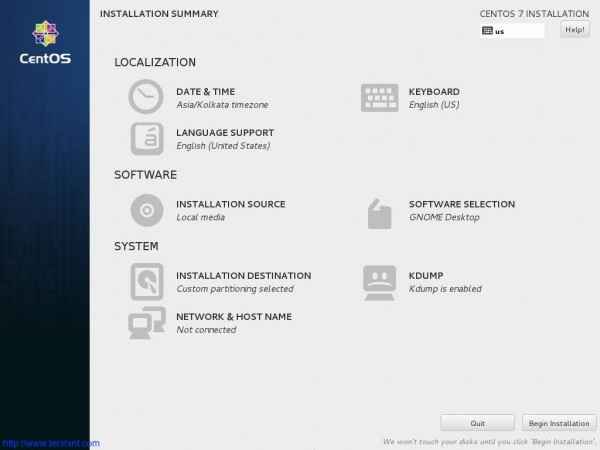 Beginnen Sie mit der Installation von CentOS 7.1
Beginnen Sie mit der Installation von CentOS 7.1 18. Jetzt beginnen die Pakete zu installieren. Zeit zu setzen Root Passwort und erstellen Sie einen neuen Benutzer.
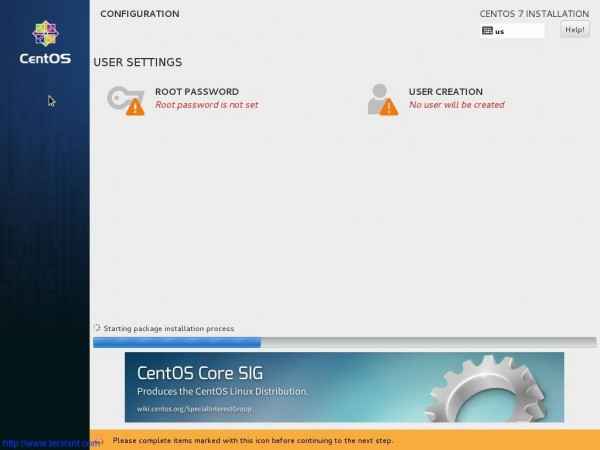 Installationsprozess von CentOS 7.1
Installationsprozess von CentOS 7.1 19. Geben Sie das Stammkennwort ein und klicken Sie auf Fertig.
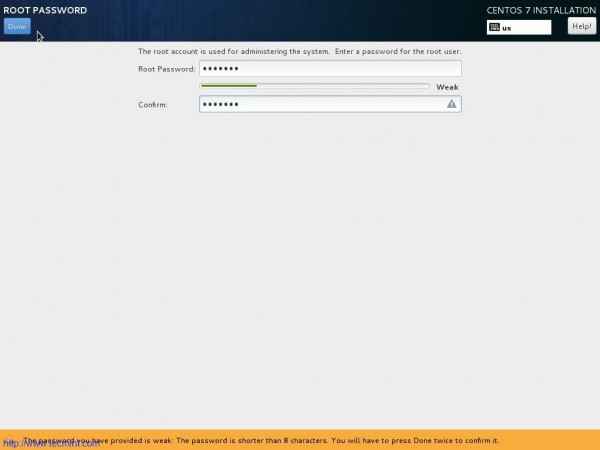 Erstellen Sie Root -Passwort
Erstellen Sie Root -Passwort 20. Erstellen Sie einen neuen Benutzer. Geben Sie Name, User_Name und Passwort an. Klicken Sie auf Fertig.
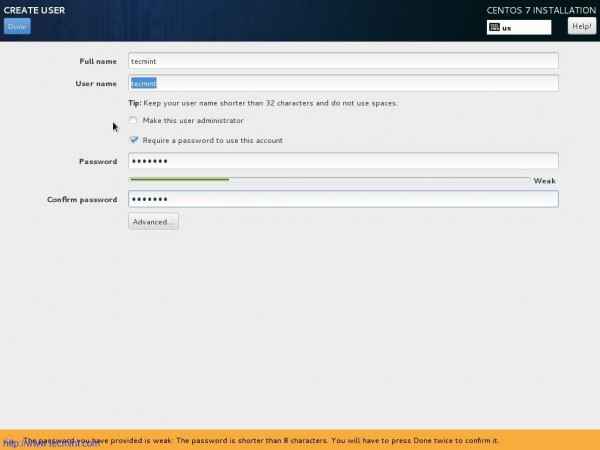 Neuen Benutzer erstellen
Neuen Benutzer erstellen 21. Vollständig!!! Zeit, die Maschine neu zu starten.
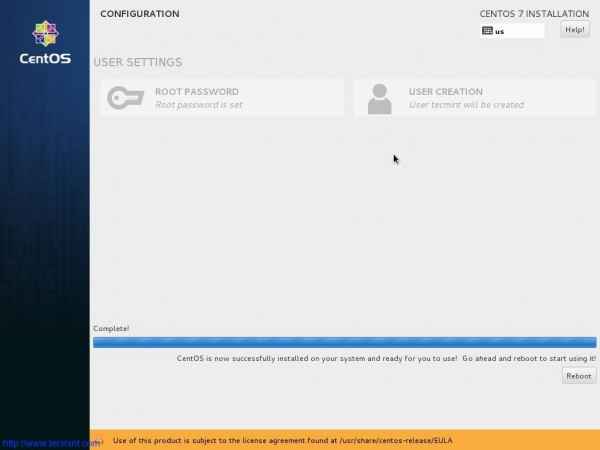 Die Installierung ist abgeschlossen
Die Installierung ist abgeschlossen 22. Nach der erfolgreichen Installation finden Sie hier der Bildschirm Startaufforderung und Anmeldung.
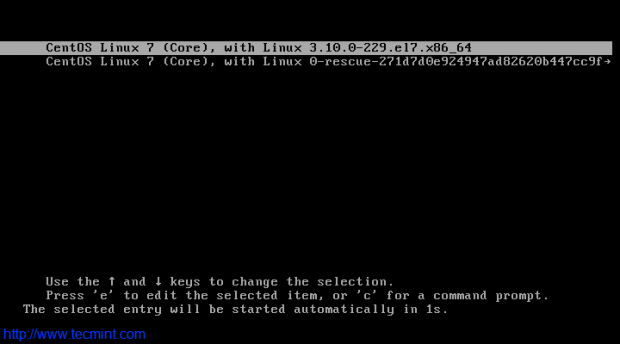 Startmenü
Startmenü 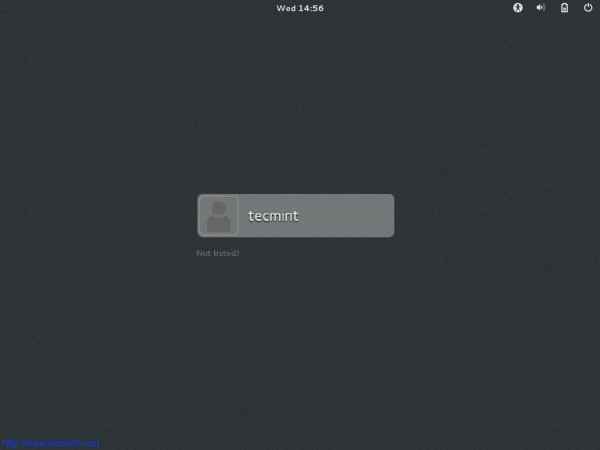 Anmeldebildschirm
Anmeldebildschirm 23. Der erste Eindruck - Schnittstelle nach erfolgreichem Login.
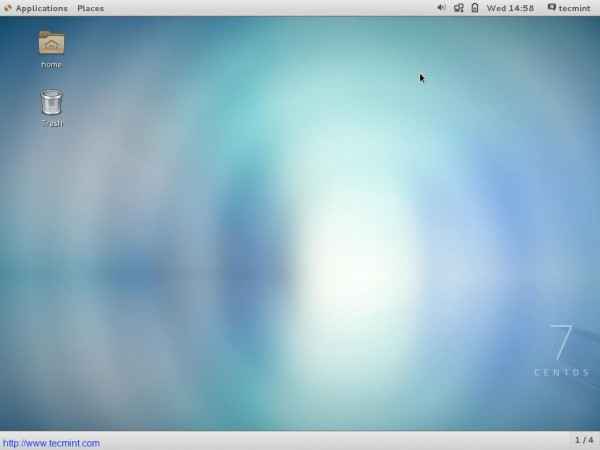 Gnome Desktop
Gnome Desktop 24. Überprüfen Sie die Veröffentlichungsinformationen.
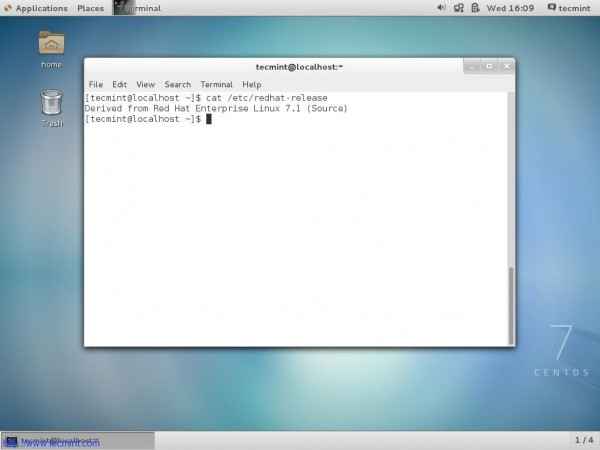 Überprüfen Sie die CentOS -Version
Überprüfen Sie die CentOS -Version Für diejenigen, die nicht neu in CentOS sind und eine frühere Version von CentOS installiert haben und die Verwendung von CentOs auf die neueste Point -Version aktualisieren kann Centos 7.1 (1503).
Upgrade CentOS 7.0 bis Centos 7.1
1. Stellen Sie sicher, dass Sie alles unterstützt. Das ist also etwas schlecht, was du einfach wiederherstellen kannst.
2. Eine stabile Internetverbindung haben. Sie wissen, dass Sie damit nicht aktualisieren können;)
3. Feuern Sie den folgenden Befehl ab.
# Yum Clean All && Yum Update oder # yum -y -Upgrade
Notiz: Verwenden Sie '-y'Option mit yum ist entmutigt. Sie müssen die Änderungen überprüfen, die in Ihrem System stattfinden werden.
Abschluss
Centos ist so beliebt und so weit verbreitet wie ein trennendes Betriebssystem. CentOS ist ein sehr stabiles, überschaubares, vorhersehbares und reproduzierbares Derivat des kommerziellen RHEL. KOSTENLOS verfügbar (wie in Bezug auf kostenlose Bier sowie kostenlos in der Sprache) und eine wundervolle Unterstützung für die Community ist für Serverplattformen und allgemeine Verwendung sehr geeignet. Danach muss nichts gesagt werden und irgendetwas gesagtes Vergangenheit, es ist nur ein Klatsch, dass es sich um einen Klatsch handelt.
Das ist alles fürs Erste. Ich werde wieder mit einem anderen interessanten Artikel hier sein. Bis dahin bleiben Sie dran und mit Tecmint verbunden. Vergessen Sie nicht, uns in den Kommentaren unten Ihr wertvolles Feedback zu geben. Wie und teilen Sie uns und helfen Sie uns, sich zu verbreiten.
- « 7 interessante Linux 'Sort' -Befehlsbeispiele - Teil 2
- So installieren und konfigurieren Sie Multihomed ISC DHCP -Server auf Debian Linux »

